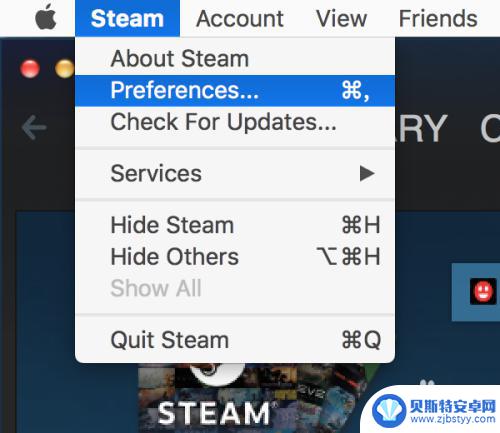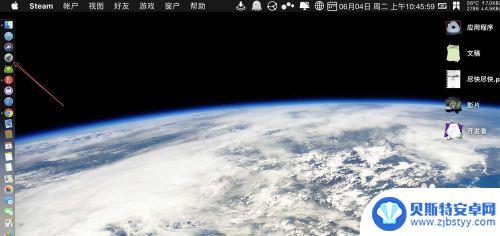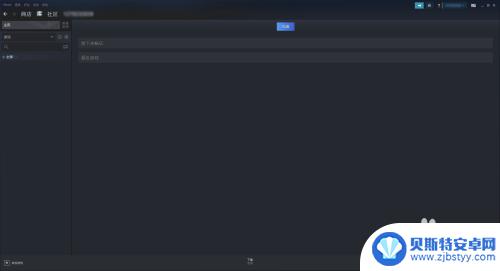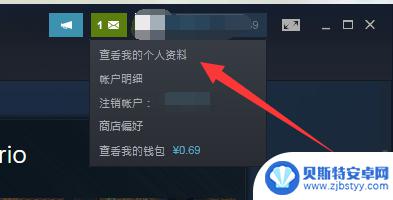笔记本如何给steam开分身 Steam多开教程步骤
在当今数字化时代,电脑游戏已经成为许多人生活中不可或缺的一部分,而对于玩家们来说,拥有一台性能强劲的笔记本电脑无疑是一种福音。有时候我们可能需要同时运行多个Steam账号,以便享受更多的游戏乐趣或者进行交易。这时如何给Steam开分身成为了一个备受关注的问题。在本文中我们将为大家分享一个简单易行的Steam多开教程,让大家轻松实现多账号同时登录的愿望。无需繁琐操作,只需按照以下步骤进行设置,您就可以尽情畅玩各种游戏,享受游戏世界的乐趣了。
Steam多开教程步骤
方法如下:
1.steam默认是只能开启一个窗口的

2.要想开启多窗口就要想一些其他的办法
win10 里面我们可以使用自带的沙盒功能

3.搜索控制面板
选择打开
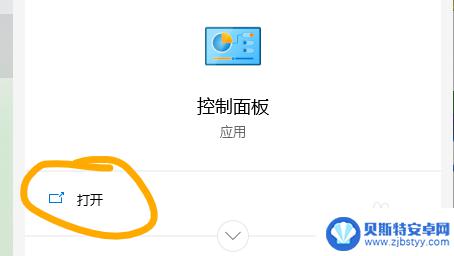
4.找到程序
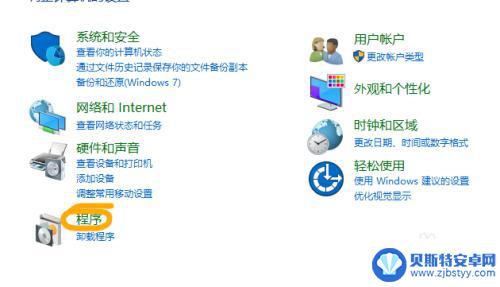
5.选择启用和关闭window功能
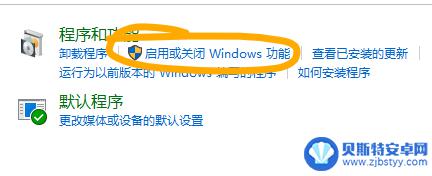
6.勾选window沙盒
来启用沙盒功能
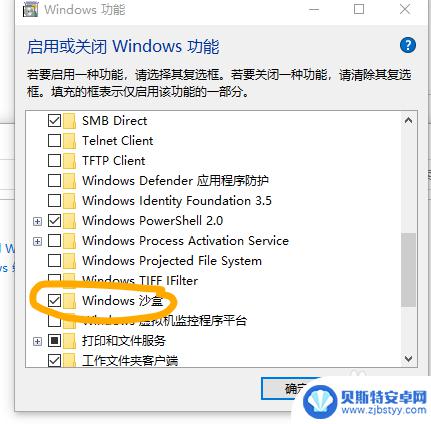
7.启用之后会安装一些文件,并要求重启
重启后,在开始菜单中就能找到沙盒
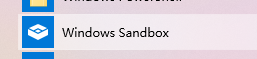
8.在沙盒中就能再安装一个steam了
不过要注意,关闭沙盒后。东西都会清空

以上是关于如何给Steam创建多个账号的笔记本内容,请继续关注以获取更多精彩内容。
相关攻略
-
steam苹果笔记本怎么设置中文 Mac Steam中文设置教程
Steam是一款非常流行的游戏平台,不仅可以在PC上畅玩各种游戏,还可以在Mac系统的苹果笔记本上进行游戏,但是很多玩家在Mac上使用Steam时遇到了中文设置的问题,不知道该...
-
steam怎么mac搜索游戏 苹果笔记本Mac版steam游戏下载
steam怎么mac搜索游戏,在如今的数字化时代,游戏已经成为了人们生活中不可或缺的一部分,而对于拥有苹果笔记本的玩家来说,寻找适合自己设备的游戏平台就显得尤为重要。幸运的是,...
-
笔记本玩steam卡怎么设置 电脑运行steam游戏卡顿原因分析
随着科技的不断发展,笔记本电脑已成为人们生活中必不可少的工具之一,而作为游戏爱好者来说,能够在笔记本上畅玩Steam游戏无疑是一种享受。有时候我们可能会遇到一些问题,比如在运行...
-
steam怎么开直播给好友 steam如何开直播教程
在现如今的数字时代,游戏直播已经成为了一种非常受欢迎的娱乐方式,而Steam作为全球最大的游戏平台之一,也提供了直播功能供玩家们与好友们一同分享游戏乐趣。如何在Steam上开启...
-
steam怎么设置为公开 Steam隐私设置公开步骤
steam怎么设置为公开,Steam是一个广受欢迎的游戏平台,许多玩家都喜欢在其中与朋友一起分享游戏乐趣,有些人可能对于自己在Steam上的个人信息和游戏记录保持私密性更感兴趣...
-
steam远程畅玩怎么60帧 steam远程畅玩怎么用
Steam远程畅玩是一项让玩家在不同设备间享受游戏的便利功能,通过Steam远程畅玩,玩家可以将主机上的游戏流式传输到其他设备上进行畅玩,无论是笔记本电脑、手机还是平板电脑,都...
-
warframe怎么安全是设置密码 星穹铁道密码设置方法
在现今数字化社会,网上安全问题备受关注,对于Warframe游戏玩家来说,设置密码是确保账号安全的重要一环。星穹铁道密码设置方法为玩家提供了一种简单而有效的保护措施,通过设定复...
-
逃离疯狂迷宫如何放弃任务 冒险岛怎么放弃不喜欢的任务
在游戏中,放弃任务可能是玩家们不得不面对的选择,逃离疯狂迷宫如何放弃任务?冒险岛怎么放弃不喜欢的任务?在玩家遇到困难或者不感兴趣的任务时,放弃可能是唯一的出路。放弃任务并不意味...
-
拣爱怎么没声音 附近寻爱软件声音设置教程
在这个数字化时代,人们通过各种软件和应用来寻找爱情已经成为一种常态,有时候我们可能会遇到一些问题,比如在使用附近寻爱软件时,发现拣爱功能怎么没有声音。这时候我们就需要学会如何设...
-
主宰世界怎么搭配阵容 超能世界最强阵容搭配攻略
在主宰世界这款游戏中,阵容的搭配是至关重要的,要想在游戏中取得胜利,就必须精心设计一个强大的阵容。而在超能世界,更是需要玩家们深思熟虑每一个英雄的选择和搭配。只有找到最强的阵容...